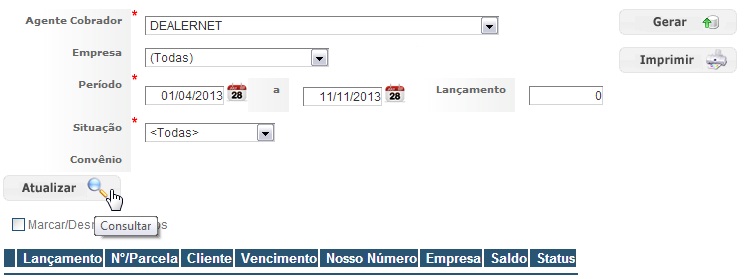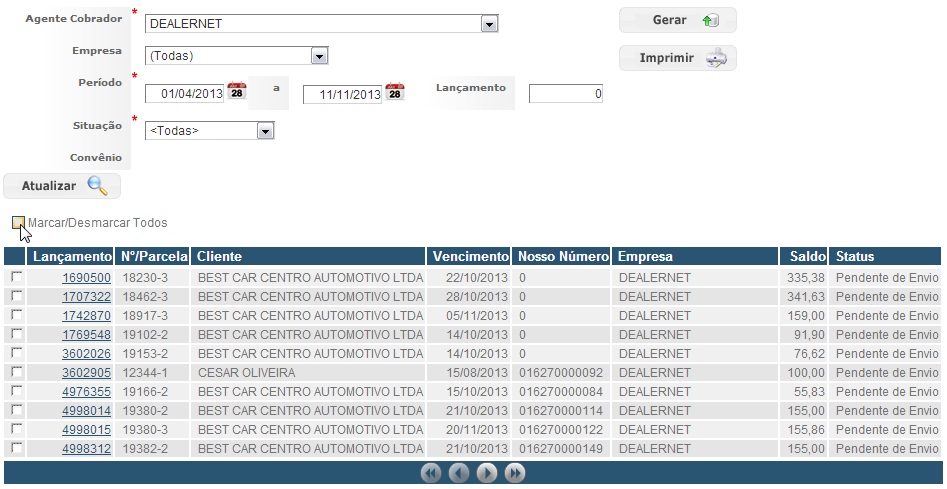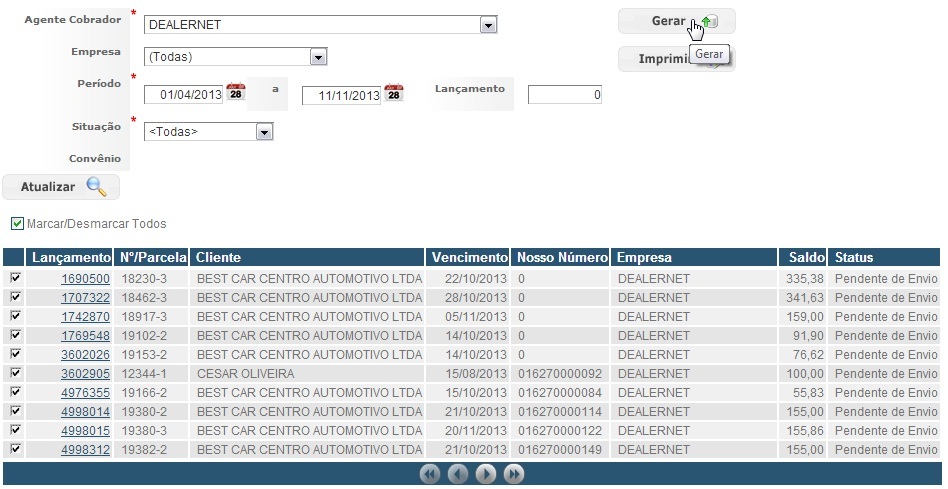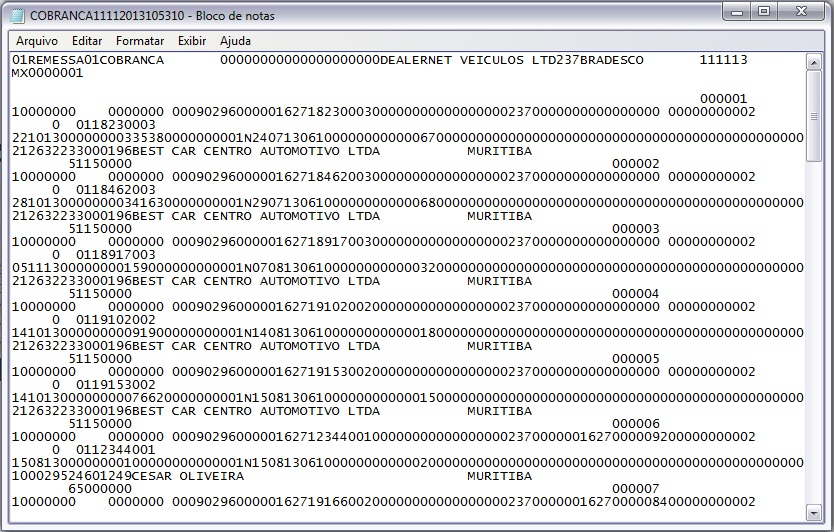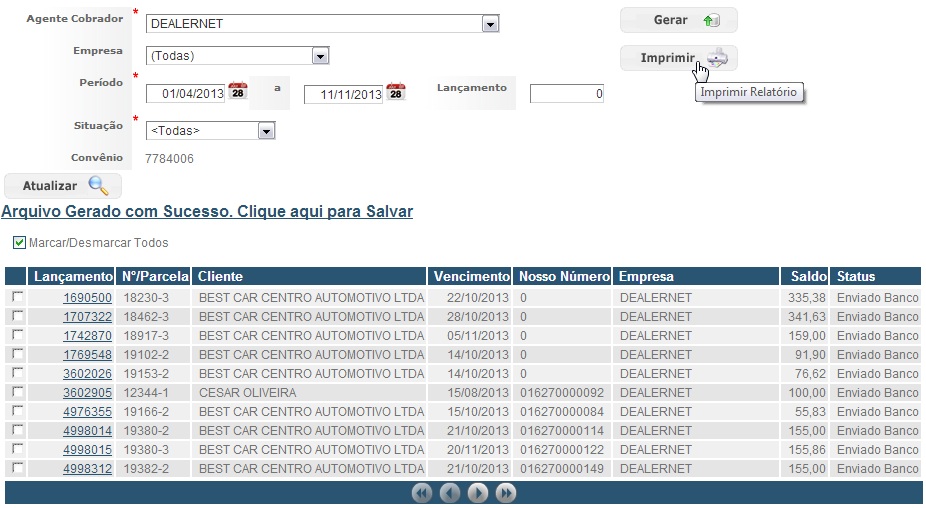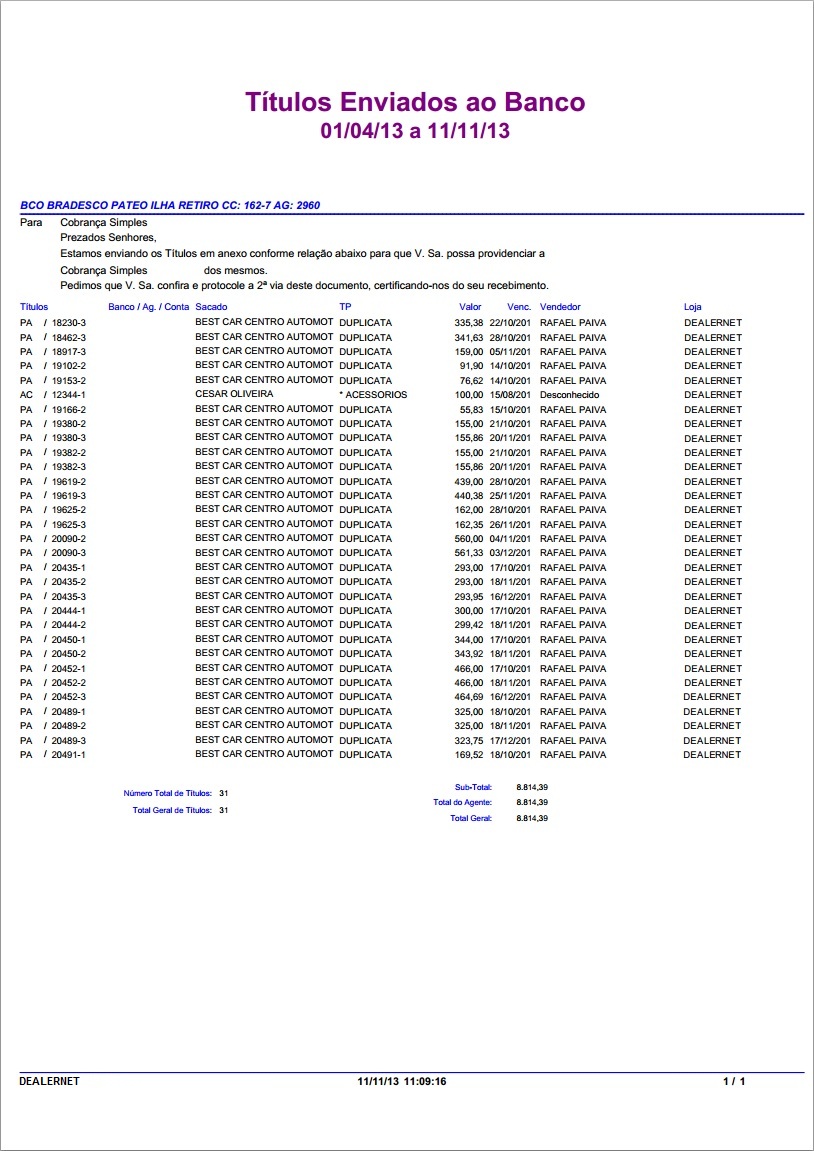De Dealernet Wiki | Portal de Soluçăo, Notas Técnicas, Versőes e Treinamentos da Açăo Informática
(âIntrodução) |
Thais.jatoba (disc | contribs) |
||
| (3 ediçÔes intermediårias não estão sendo exibidas.) | |||
| Linha 1: | Linha 1: | ||
| + | [https://dealernet.atlassian.net/servicedesk/customer/portal/3/article/1833992517?src=-221697620 Como gerar remessa bancĂĄria para envio a Banco] | ||
| + | |||
= <span style="font-family: arial;">Introdução</span> = | = <span style="font-family: arial;">Introdução</span> = | ||
| Linha 4: | Linha 6: | ||
Ainda Ă© possĂvel visualizar o relatĂłrio contendo os tĂtulos enviados ao banco. | Ainda Ă© possĂvel visualizar o relatĂłrio contendo os tĂtulos enviados ao banco. | ||
| + | |||
| + | = <span style="font-family: arial;">Configuração</span> = | ||
| + | |||
| + | [[Arquivos de Pagamento e Cobrança - Padrão CNAB240]] | ||
= <span style="font-family: arial;">Remessa de Cobrança</span> = | = <span style="font-family: arial;">Remessa de Cobrança</span> = | ||
| Linha 53: | Linha 59: | ||
'''TĂtulos''': cĂłdigo do tĂtulo. | '''TĂtulos''': cĂłdigo do tĂtulo. | ||
| - | '''Banco / Ag / Conta Sacado''' : dados de identificação bancåria juntamente com o nome do cliente. | + | '''Banco / Ag / Conta Sacado''': dados de identificação bancåria juntamente com o nome do cliente. |
'''TP''': tipo de tĂtulo. | '''TP''': tipo de tĂtulo. | ||
Edição atual tal como 16h05min de 4 de novembro de 2021
Como gerar remessa bancĂĄria para envio a Banco
Introdução
O processo de Cobrança permite o envio da remessa bancåria no qual o banco conveniado pela concessionåria deverå estar apto à receber o arquivo contendo boletos emitidos ou a emitir.
Ainda Ă© possĂvel visualizar o relatĂłrio contendo os tĂtulos enviados ao banco.
Configuração
Arquivos de Pagamento e Cobrança - Padrão CNAB240
Remessa de Cobrança
FINANCEIRO
1. No menu principal, clique Comunicação Bancåria, Remessa e Cobrança;
2. Informe os filtros disponibilizados para pesquisar os lançamentos. Em seguida, clique Consultar;
3. Selecione os lançamentos a serem exportados. Utilize a opção Marcar/Desmarcar Todos;
4. Clique em Gerar;
5. Arquivo gerado e disponĂvel para download;
6. ApĂłs o download, o arquivo denominado COBRANCAXXXXXXXXXXXXXX serĂĄ disponibilizado para acesso em seu navegador;
7. Layout do arquivo da exportação Cobrança;
8. ApĂłs a exportação, o sistema disponibiliza o relatĂłrio contendo os tĂtulos enviados ao banco. Clique Imprimir para visualiza-lo;
9. RelatĂłrio de TĂtulos Enviados ao Banco em modo de exibição.
Observação:
Dados do RelatĂłrio:
TĂtulos: cĂłdigo do tĂtulo.
Banco / Ag / Conta Sacado: dados de identificação bancåria juntamente com o nome do cliente.
TP: tipo de tĂtulo.
Valor: valor da transação.
Venc.: data de vencimento do tĂtulo.
Vendedor: vendedor responsĂĄvel pela comercialização dos itens pertencentes ao tĂtulo.
Loja: estabelecimento em que foi realizada a transação.